Opis težave: Seznam funkcij na seznamskem polju »Vklop ali izklop funkcij sistema Windows« ni prikazan (polje elementov funkcij je banka) v računalniku z operacijskim sistemom Windows 7 ali Windows Vista.
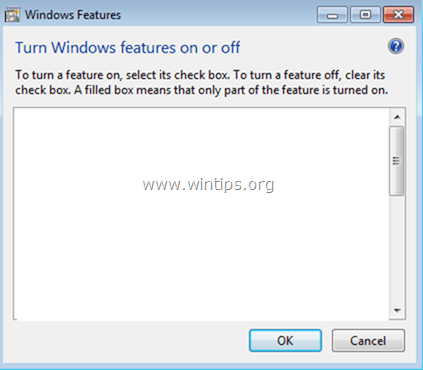
Seznam »Funkcije sistema Windows« vsebuje nekaj izbirnih storitev Windows, ki so lahko uporabne za posameznega uporabnika, kot so »Igre«, »Windows Media Player« ali »Internet Explorer" in nekatere druge storitve, ki so lahko koristne za naprednejše uporabnike, kot so "Internet Information Services" (IIS), "Telnet Server", "Telnet Client", itd.
V nekaterih primerih je polje »Vklop ali izklop funkcij sistema Windows« prikazano prazno in uporabnik nima možnosti omogočiti ali onemogočiti izbirnih storitev ali komponent sistema Windows.
Ta vadnica vsebuje navodila za odpravljanje težave s praznim seznamom »Vklop ali izklop funkcij sistema Windows« v operacijskem sistemu Windows 7 ali Vista.
Kako odpraviti težavo s praznim seznamom funkcij sistema Windows v sistemu Windows 7 ali Vista
1. metoda. Nastavite Storitev namestitve modulov Windows v samodejno.
1. Hkrati pritisnite na Windows + R tipke za odpiranje ukaznega polja za zagon.
2. V ukazno polje za zagon vnesite: storitve.msc in pritisnite Vnesite.

3. Na seznamu z desno miškino tipko kliknite "Namestitveni program Windows Modules"storitev in izberite Lastnosti.
![image_thumb[5]_thumb popravi manjkajoče funkcije sistema Windows](/f/dc31326b8f7fc2226cfc9dd52056fb02.png)
4. Nastavite vrsto zagona na Samodejno in kliknite v redu
![image_thumb[3]_thumb funkcije Windows niso prikazane - popravi](/f/dab0d6bc12c50d71f5fd79f5cfd4bba1.png)
5.Ponovni zagon vaš računalnik.
6. Po ponovnem zagonu preverite, ali so v možnosti »Vklop ali izklop funkcij sistema Windows« prikazane vse funkcije.
2. metoda. Za popravilo poškodovanih datotek Windows uporabite orodje za preverjanje sistemskih datotek.
Korak 1. Zaženite Windows 10 v varnem načinu
1. Pritisnite Windows![image_thumb[5]_thumb_thumb image_thumb[5]_thumb_thumb](/f/d1a4f2f45301742607eabef9bf4b5d68.png) + R tipke na tipkovnici za nalaganje teci pogovorno okno.
+ R tipke na tipkovnici za nalaganje teci pogovorno okno.
2. Vrsta msconfig in pritisnite Vnesite.

3a. Kliknite na Zagon zavihek in nato preveri the Varen zagon možnost.
3b. Kliknite v redu in ponovni zagon vaš računalnik.
Opomba: Če želite zagnati Windows v "Normalen način« spet morate počistiti polje »Varen zagon” z istim postopkom.

2. korak. Skenirajte in popravite sistemske datoteke s pomočjo SFC/SCANNOW.
Zaženite orodje za preverjanje sistemskih datotek (SFC), da popravite poškodovane datoteke in storitve sistema Windows. Če želite to narediti:
1. Odprite povišano okno ukaznega poziva: z desno miškino tipko kliknite ikono Windows  (gumb Start) in izberite ukazni poziv (skrbnik)
(gumb Start) in izberite ukazni poziv (skrbnik)

2. V ukazno okno vnesite naslednji ukaz in pritisnite Vnesite.
- SFC/SCANNOW

3. Počakaj in ne uporabljajte svojega računalnika dokler SFC orodje preveri in popravi poškodovane sistemske datoteke ali storitve.
4. Ko se orodje SFC konča, ponovno zaženite računalnik in preverite, ali je prikazano "Funkcije sistema Windows".
3. način: Popravite okvare Windows Update z orodjem za pripravljenost za posodobitev sistema.
Naslednja metoda je, da popravite okvare in napake v storitvi Windows Update z orodjem DISM "Servisiranje in upravljanje slik razmestitve".
1. Pomaknite se do Orodje za pripravljenost za posodobitev sistema stran za prenos in prenesite orodje DISM za vašo izdajo in različico sistema Windows.
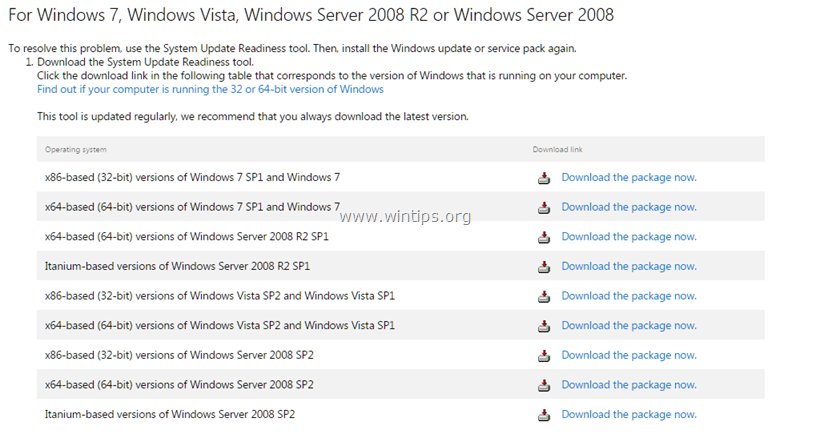
2. Dvokliknite, da namestite preneseno datoteko (npr. Windows6.1-KB947821-v34-x86.msu).

3. Ko je namestitev končana, ponovni zagon vaš računalnik.
4. Po ponovnem zagonu se na nadzorni plošči pomaknite do »Vklop ali izklop funkcij sistema Windows« in preverite, ali so prikazane funkcije sistema Windows.
To je to! Sporočite mi, ali vam je ta vodnik pomagal, tako da pustite komentar o svoji izkušnji. Všečkajte in delite ta vodnik, da pomagate drugim.